一、安装JDK8
【温馨提示】对应后面安装的hadoop和hive版本,这里使用jdk8,这里不要用其他jdk了,可能会出现一些其他问题。
1)JDK下载地址
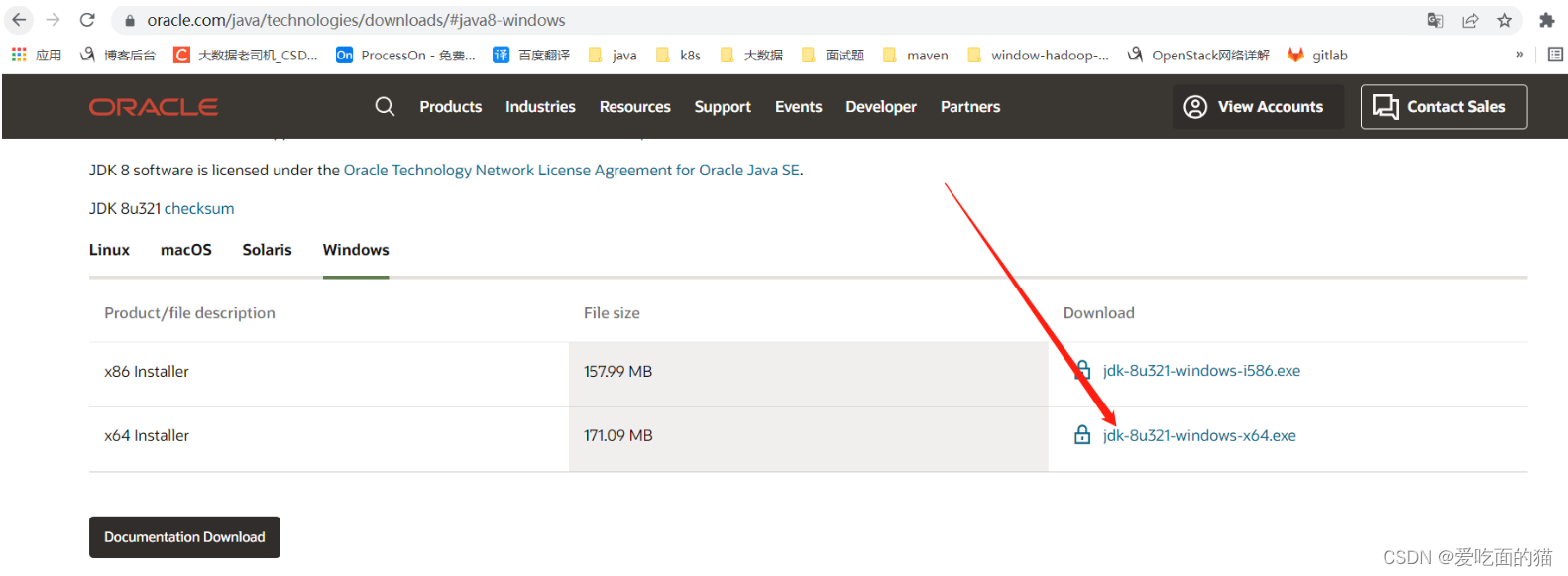
按正常下载是需要先登录的,这里提供一个不用登录下载的方法
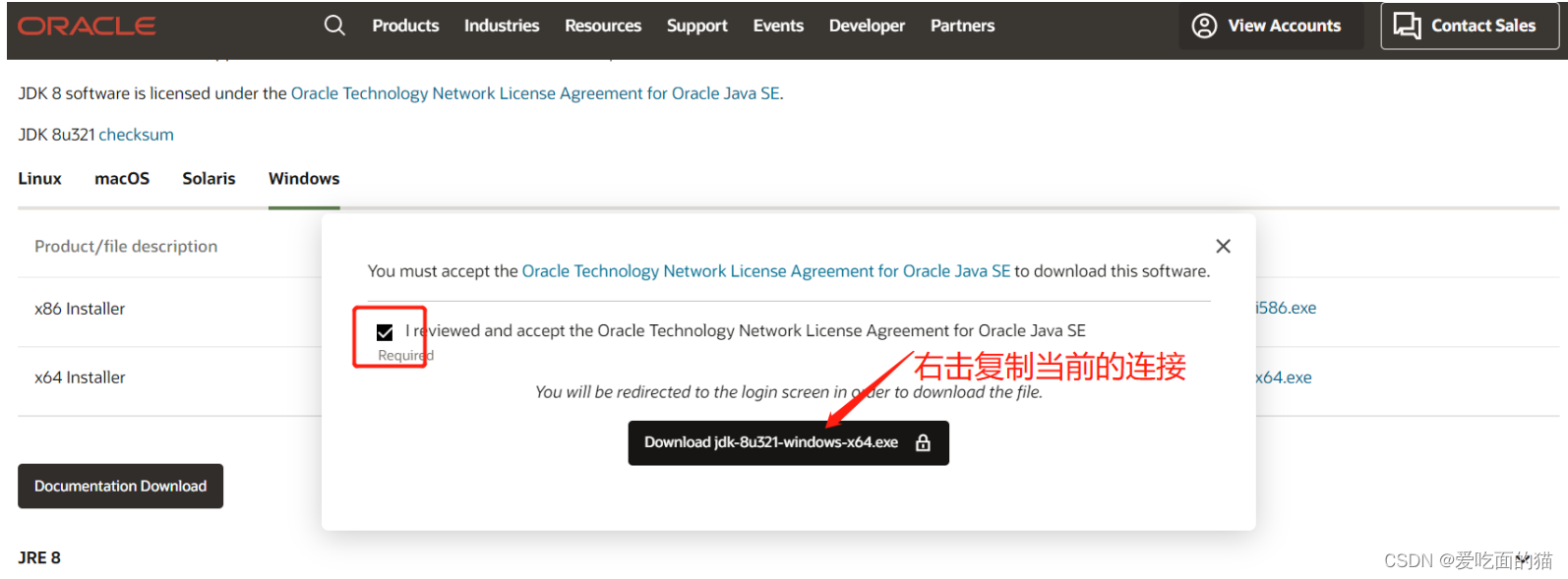
复制的连接如下:https://www.oracle.com/webapps/redirect/signon?nexturl=https://download.oracle.com/otn/java/jdk/8u321-b07/df5ad55fdd604472a86a45a217032c7d/jdk-8u321-windows-x64.exe
获取下载地址:使用复制的连接后半部分,将otn换成otn-pub就可以直接下载了
https://download.oracle.com/otn-pub/java/jdk/8u321-b07/df5ad55fdd604472a86a45a217032c7d/jdk-8u321-windows-x64.exe
下载完后就是傻瓜式安装了
2)设置环境变量
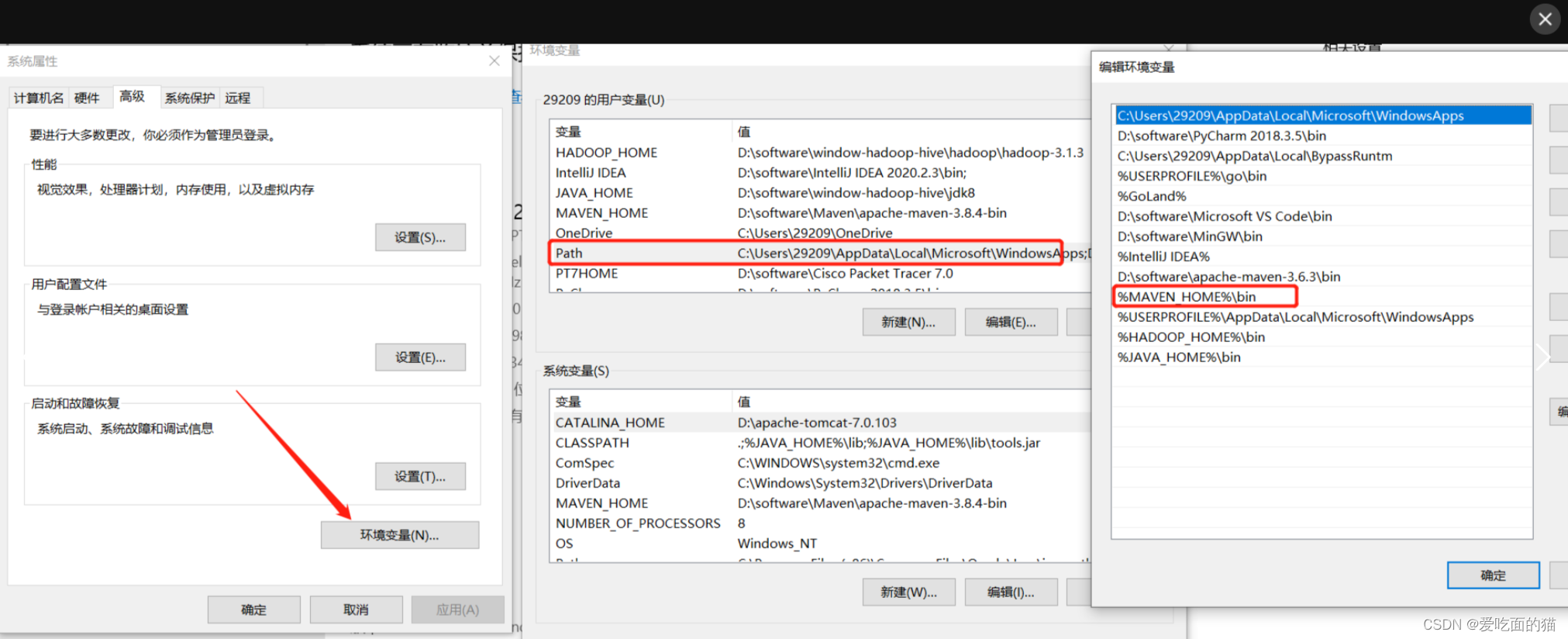
3)验证
$ java -version
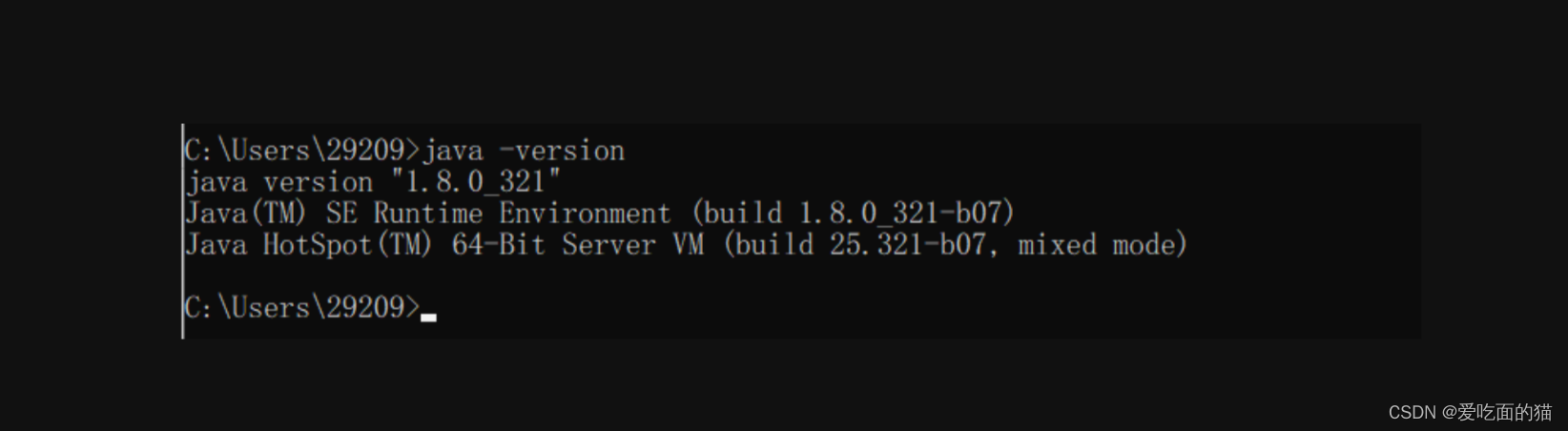
二、Hadoop安装(window10环境)
1)下载Hadoop3.1.3
官网下载:https://hadoop.apache.org/release/3.1.3.html
下载各种版本地址入口:Apache Hadoop
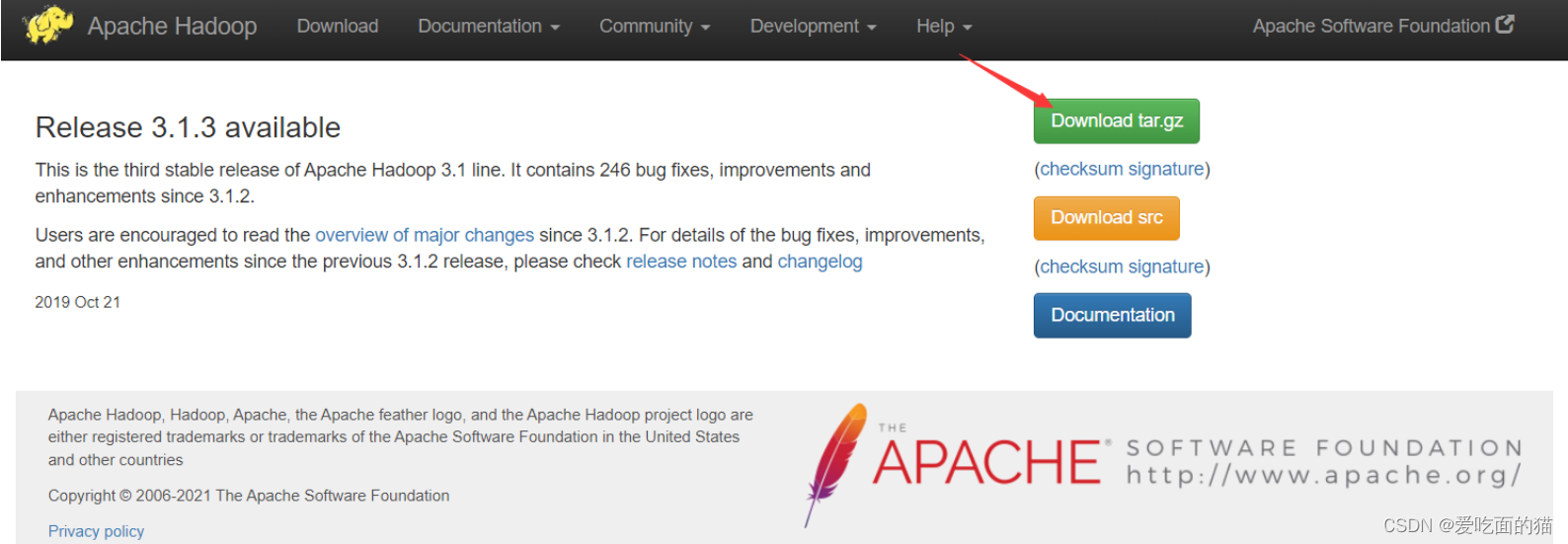
下载地址:https://archive.apache.org/dist/hadoop/common/hadoop-3.1.3/hadoop-3.1.3.tar.gz
下载后安装到哪里,解压到哪里(安装路径不要有空格和中文)
2)Hadoop配置环境变量
- HADOOP_HOME
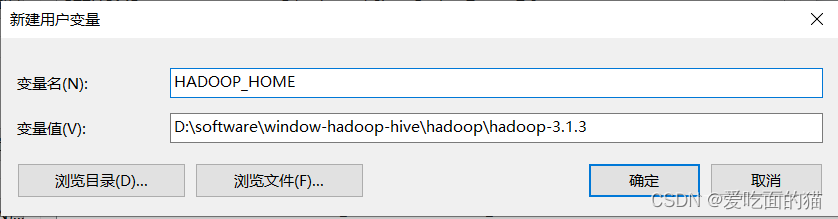
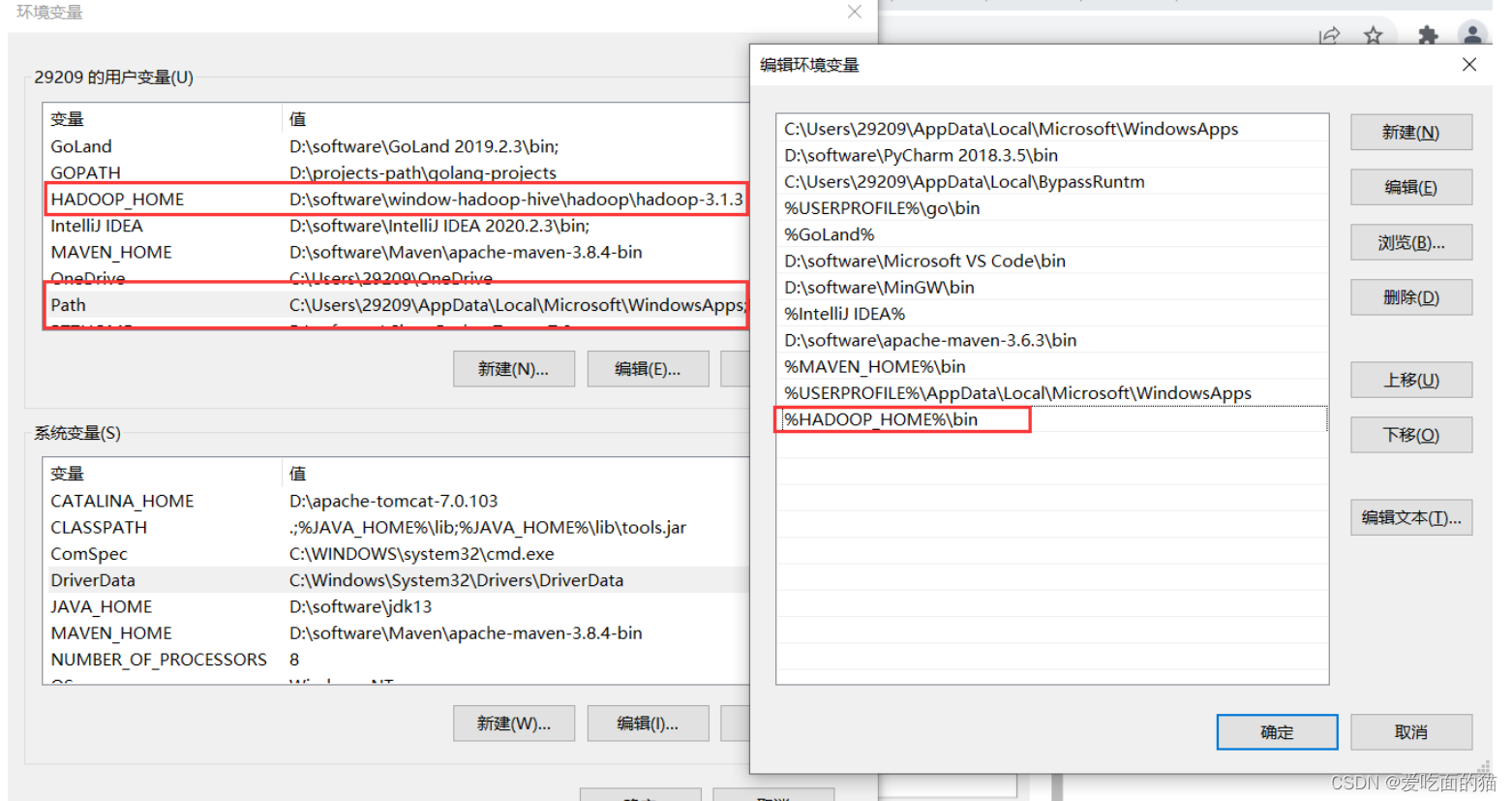
注意:
如果 jdk 默认安装C:\Program Files\Java\,则需要修改 %HADOOP_HOME%/etc/hadoop/hadoop-env.cmd 文件,
例如
将 set JAVA_HOME=C:\Program Files\Java\jdk1.8.0_191
改为 set JAVA_HOME=C:\PROGRA~1\Java\jdk1.8.0_191
或者直接改环境变量JAVA_HOME= 从C:\Program Files\Java\ 改成C:\PROGRA~1\Java\
验证
$ hadoop --version
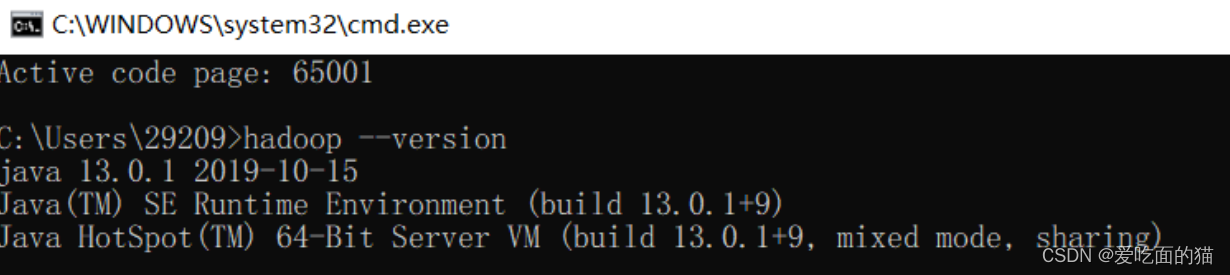
3)在hadoop解压目录下创建相关目录
- 创建data和tmp目录

- 在data文件夹下面再创建namenode和datanode目录








 本文详细介绍了如何在Windows11上安装JDK8、Hadoop3.1.3、MySQL8.x以及Hive3.1.2。包括下载安装软件、配置环境变量、创建目录、修改配置文件、格式化节点、启动服务以及验证安装成功的全过程。特别提示,安装过程中需要注意权限问题和文件路径的设置。
本文详细介绍了如何在Windows11上安装JDK8、Hadoop3.1.3、MySQL8.x以及Hive3.1.2。包括下载安装软件、配置环境变量、创建目录、修改配置文件、格式化节点、启动服务以及验证安装成功的全过程。特别提示,安装过程中需要注意权限问题和文件路径的设置。
 最低0.47元/天 解锁文章
最低0.47元/天 解锁文章















 779
779

 被折叠的 条评论
为什么被折叠?
被折叠的 条评论
为什么被折叠?








